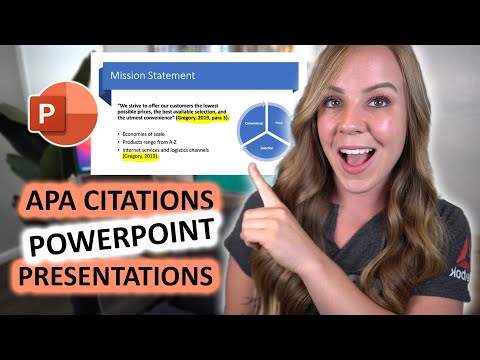PDF, jpeg, gif yoki-p.webp
Qadamlar
3 -usul 1: Google Diskdan foydalanish

Qadam 1. https://www.drive.google.com saytiga o'ting
Agar siz hali bo'lmasa, tizimga kiring.
Ushbu xizmatdan foydalanish uchun sizga Google hisobi kerak. Ro'yxatdan o'tish va 15 Gb hajmli xotiradan foydalanish bepul

Qadam 2. tishli belgisini bosing
Bu ekranning o'ng burchagida, foydalanuvchi ismining bosh harfining ostida.

Qadam 3. bosing Sozlamalar

Qadam 4. "Yuklab olishni aylantirish" katagiga belgi qo'ying

Qadam 5. Bajarildi -ni bosing

Qadam 6. Mening diskim -ni bosing
Mening diskim-qidiruv paneli ostidagi oynaning yuqori chap burchagida va ochiladigan o'q bilan.

Qadam 7. Fayllarni yuklash -ni bosing

Qadam 8. Skanerlangan faylni toping va ustiga bosing

Qadam 9. Ochish -ni bosing

Qadam 10. Yuklangan faylni toping
Siz uni diskdagi fayllar ro'yxatida ko'rishingiz kerak.
Agar siz faylni ko'rmasangiz, haydovchining o'ng tomonidagi o'q yonidagi tugmachada "Oxirgi o'zgartirish" yozilganligiga ishonch hosil qiling. Agar bunday bo'lmasa, uni bosing va ushbu variantni tanlang

Qadam 11. Skaner qilingan faylni o'ng tugmasini bosing

12 -qadam. Sichqoncha bilan "Ochish
"Siz" Google Docs "variantini ko'rishingiz kerak.

13 -qadam. "Google Docs
Sizning faylingiz tahrirlanadigan Google Doc sifatida ochiladi.
O'zgartirilgan faylni Microsoft Word (.docx) va Oddiy matn (.txt) kabi tahrir qilinadigan fayl formatlariga yuklab olishingiz mumkin, siz yuklagan faylni o'ng tugmasini bosganingizda "Google Docs bilan ochish" o'rniga "Yuklab olish" ni tanlang
3 -usul 2: Bepul onlayn OCR -dan foydalanish

Qadam 1. Brauzeringizni oching va https://www.onlineocr.net/ saytiga o'ting
Bu veb-saytga asoslangan Free Online OCR uchun veb-sayt, bu fayllarni tahrir qilinadigan DOCX, XLSX yoki TXT oynalariga sahifaning pastki qismida o'zgartirish imkonini beradi.

2 -qadam. Faylni tanlash -ni bosing
Bu yangi oyna ochiladi, unda siz PDF yoki rasmni qidirish uchun saytga yuklashingiz mumkin.
E'tibor bering, bu saytga yuklash mumkin bo'lgan maksimal fayl hajmi 15 MB ni tashkil qiladi, shuning uchun 15 MB dan kam bo'lmasa, katta hajmdagi faylni bu saytga yuklamang

Qadam 3. aylantirish uchun faylni tanlang
Fayl tanlash oynasida bir marta tahrir qilmoqchi bo'lgan faylga o'ting va ustiga bosing Ochiq.

Qadam 4. Konvertatsiya qilish uchun til va formatni tanlang
Veb-sayt menyusining o'rtasida ikkita ochiladigan menyu, chapda-til, o'ngda-format. Ikkalasini ham kerakli sozlamalarga o'tkazing.

Qadam 5. CONVERT tugmasini bosing
Bu sizning PDF yoki rasmingizni matnga aylantirish jarayonini boshlaydi va odatda kalibrlash uchun bir necha soniya davom etadi.

Qadam 6. Matn maydonidagi matnni tahrirlang
Fayl aylantirilgandan so'ng, u ekranning pastki qismidagi qutida paydo bo'ladi. Agar siz matnga biron -bir o'zgartirish kiritmoqchi bo'lsangiz, buni hoziroq bajaring.

Qadam 7. Chiqish chiqish faylini bosing
Bu matn qutisi ustida paydo bo'ladi va siz o'zgartirilgan PDF yoki rasmingizni DOCX, XLSX yoki TXT faylga saqlaydi. Bu qadam ixtiyoriy.
3 -usul 3: Adobe Acrobat -ning matnni tanib olish funktsiyasidan foydalanish

Qadam 1. Adobe Acrobat -ni oching
Agar sizda uni kompyuteringizda bo'lsa, unda qizil rangli "A" harfi yozilgan qizil belgi bo'ladi va uni ish stoli ekranidan ko'rish mumkin.
E'tibor bering, PDF -ni tahrirlash uchun Adobe -ning OCR -ga kirish uchun siz Adobe ID -ga ega bo'lishingiz kerak, buning uchun siz turli xil vositalar yordamida pulli Adobe hisobiga yozilishingiz kerak

Qadam 2. Ochish -ni bosing
Bu siz ochiladigan PDF -faylga o'tishingiz va tanlashingiz mumkin bo'lgan yangi oyna ochiladi.

Qadam 3. bosing Asboblar
Bu Acrobat menyusining yuqori chap burchagida joylashgan Ochiq yorlig'ini bosing va Acrobat -da o'rnatilgan barcha vositalarga kirishingiz uchun menyuni oching.

Qadam 4. Matnni tanib olish -ni bosing
Bu Adobe Acrobat -dagi OCR xususiyatini faollashtiradi.

Qadam 5. Bu faylda tanlang
Bu OCR dasturi faqat siz ochgan PDF formatidagi matnni o'zgartiradi.
Bosing Tahrirlash matnni tanib olish uchun parametrlarni sozlash.

Qadam 6. OK ni bosing
Bu Adobe Acrobat -da belgilarni aniqlash jarayonini boshlaydi.

Qadam 7. Tahrir qilmoqchi bo'lgan matnni tanlang
Matnni tanib olish funksiyasi yoqilgandan so'ng, siz PDF -faylda tahrir qilmoqchi bo'lgan matnni bosishingiz va ajratib ko'rsatishingiz mumkin.